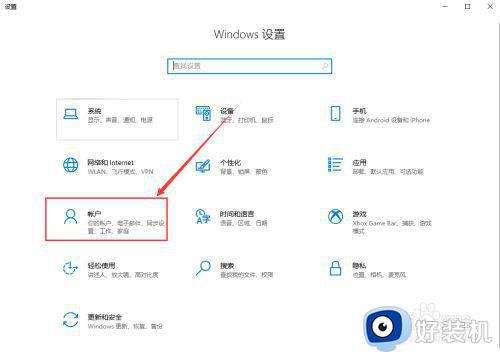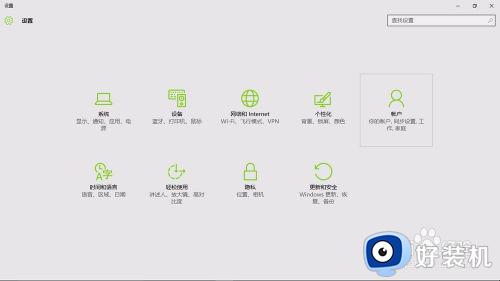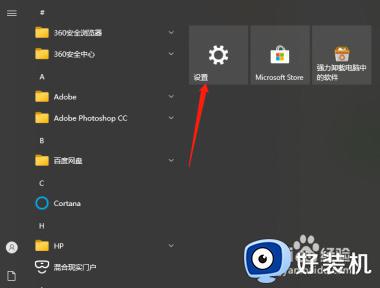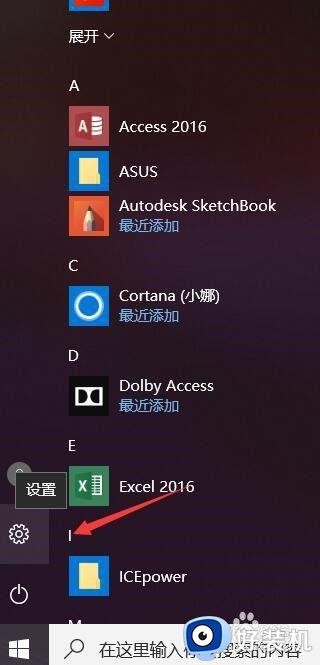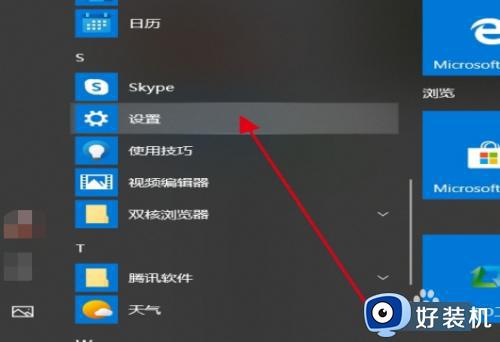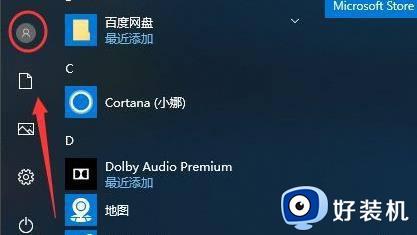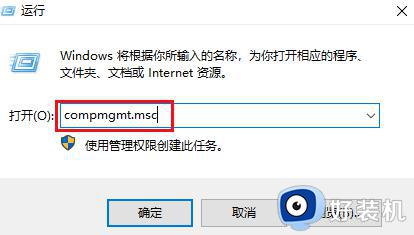w10怎么修改开机密码 如何更改w10开机密码
时间:2022-05-24 10:08:49作者:run
为了保障win10系统中文件的安全,用户需要定期对电脑中开机密码进行重置,今天小编教大家w10怎么修改开机密码,操作很简单,大家跟着我的方法来操作吧。
解决方法:
1.点击Win10系统下方的开始菜单,然后再点击弹出菜单里的“电脑设置”,如下图所示。
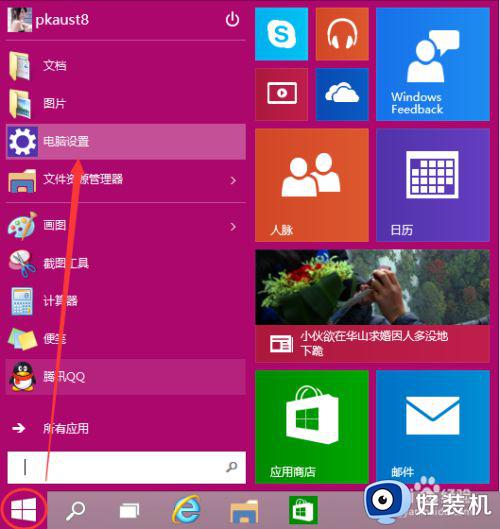
2.在电脑设置对话框里点击用户和帐户,如下图所示。
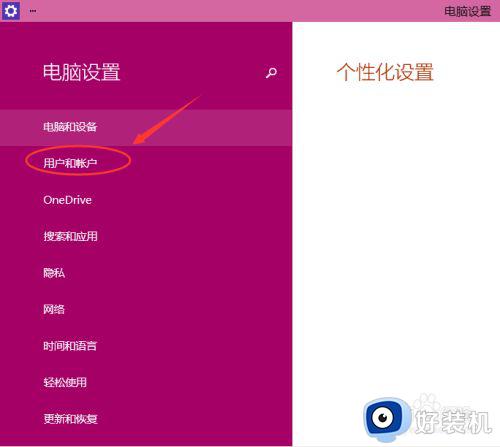
3.点击用户和帐户后,接着在点击登陆选项,如下图所示。
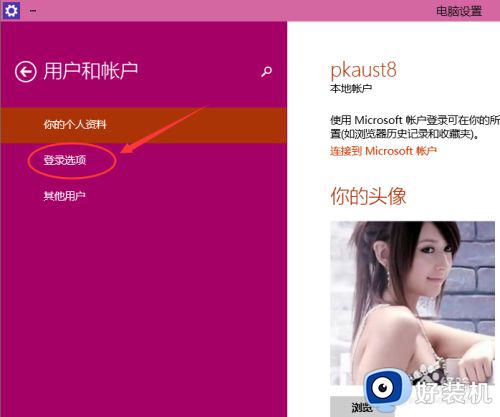
4.点击登录选项后,在右侧这里可以看到设置密码。图片密码,PIN等,这里我们点击设置和更新密码,如果没有设置密码则可以设置密码,有密码就点击密码下方的更改按钮进行设置,如下图所示。
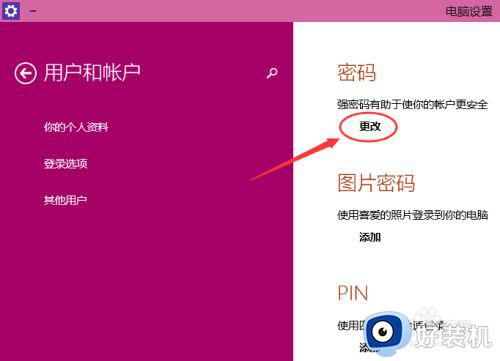
5.在更改密码窗口,输入当前用户的密码,点击下一步。如下图所示。
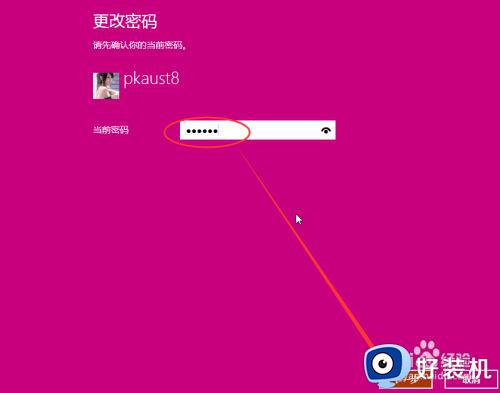
6.当前用户密码验证成功,接着输入两次新的密码,两次新密码要一致,新密码更改设置成功后,下次登录就要用新密码了。如下图所示。
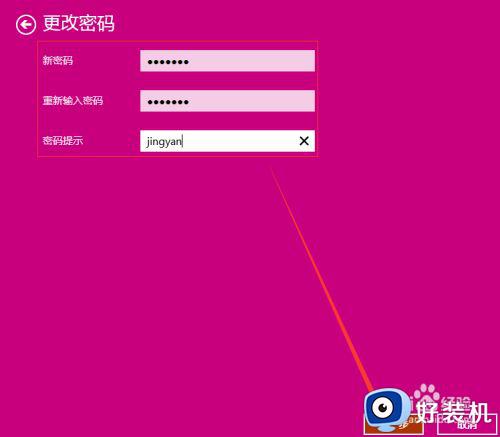
7.点击完成,电脑开机密码设置成功,系统提示下次登录时,用新更改的密码。如下图所示。
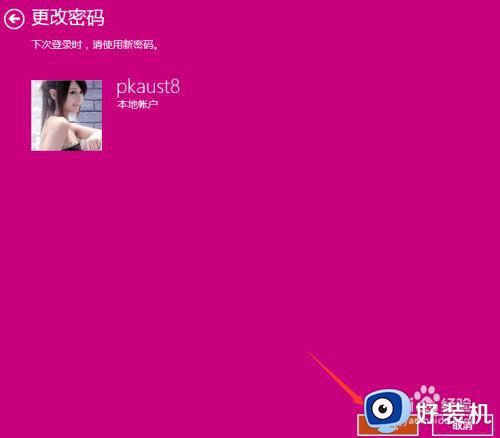
以上就是小编教大家的更改w10开机密码设置方法的全部内容,有需要的用户就可以根据小编的步骤进行操作了,希望能够对大家有所帮助。